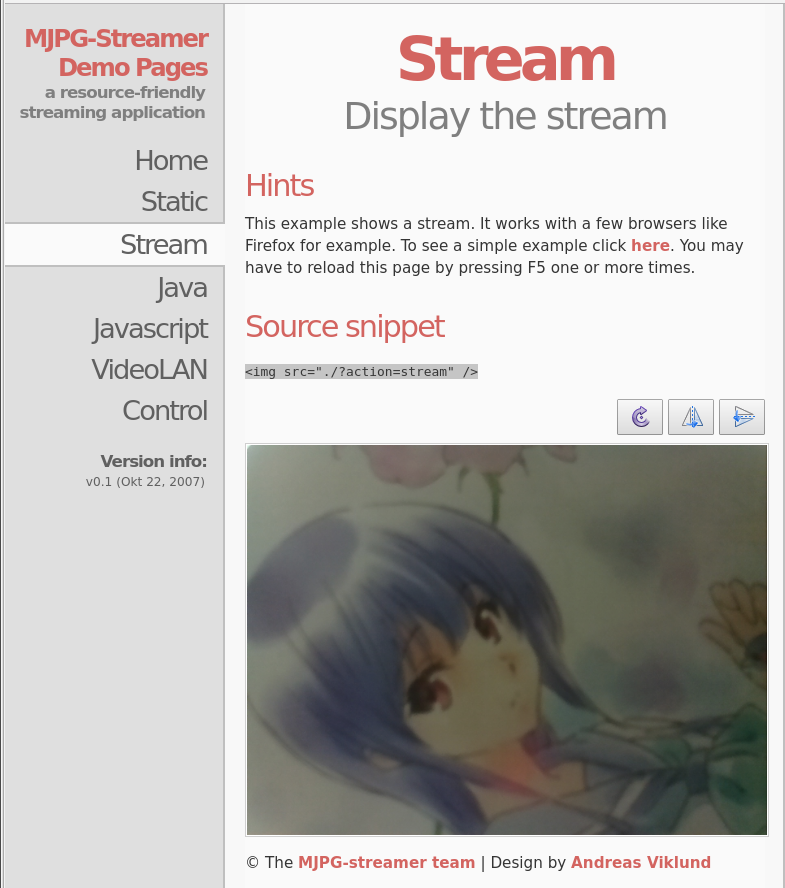概要
Raspbeery Piのカメラの映像をAndroidのアプリに組み込んで表示したい場合があると思います。そのような時に、カメラ映像の配信にmjpeg-streamerを利用し、ipcam-viewで表示すれば簡単に実現することができます。
- Raspberry Piのカメラ映像の配信 ... jacksonliam/mjpg-streamer
- Androidでの映像の表示(View) ... niqdev/ipcam-view
mjpeg-streamerのインストール&起動
こちらのドキュメントを参考にインストールします。
Setup Guide: Raspberry Pi | MJPEG Streamer Install & Setup & FFMpeg Recording
# Update & Install Tools
sudo apt-get update
sudo apt-get upgrade -y
sudo apt-get install build-essential libjpeg8-dev imagemagick libv4l-dev cmake -y
# Clone Repo in /tmp
cd /tmp
git clone https://github.com/jacksonliam/mjpg-streamer.git
cd mjpg-streamer/mjpg-streamer-experimental
# Make
make
sudo make install
# Webサーバーの起動(インプットをRaspberry Pi用に修正)
/usr/local/bin/mjpg_streamer -i "input_raspicam.so -x 640 -y 480 -fps 15 -q 80" -o "output_http.so -p 8080 -w /usr/local/share/mjpg-streamer/www"
最後のコマンドではWebサーバーを起動しています。 http://RaspberryPiのIPアドレス:8080/stream.html へアクセスするとストリーミングされた映像を見ることができます。
映像部分はimgタグになっており、映像の取得には./?action=streamへアクセスすればよいことがわかります。
<img src="./?action=stream" />
ipcam-viewを使ったアプリの開発
niqdev/ipcam-viewのUsageに書いてある通りに変更を加えていきます。
exampleのアプリはAndroidストアで公開されています。
build.gradle
一行追加するだけです。
dependencies {
...
implementation 'com.github.niqdev:mjpeg-view:1.3.2' // 追加
...
}
AndroidManifest.xml
インターネットの接続が必要になります。
<uses-permission android:name="android.permission.INTERNET" />
activity_main.xml
<RelativeLayout
xmlns:android="http://schemas.android.com/apk/res/android"
// ↓追加
xmlns:stream="http://schemas.android.com/apk/res-auto"
...>
<!-- ↓MjpegSurfaceViewの追加 -->
<com.github.niqdev.mjpeg.MjpegSurfaceView
android:id="@+id/mjpeg_view"
android:layout_width="match_parent"
android:layout_height="match_parent"
stream:type="stream_default" />
</RelativeLayout>
MainActivity.kt
ここではkotlinで書いてます。Androidの場合そのままではAvahi-daemonが使えないため、raspberrypi.localのような形でアクセスすることができないことに注意(IPアドレスを直接入れる必要がある)
class MainActivity : AppCompatActivity() {
val mjpegView by lazy {
findViewById(R.id.mjpeg_view) as MjpegView
}
val STREAM_URL = "http://192.168.1.XXX:8080/?action=stream"
val TIMEOUT = 5
override fun onCreate(savedInstanceState: Bundle?) {
super.onCreate(savedInstanceState)
setContentView(R.layout.activity_main)
}
fun loadIpCam() {
Mjpeg.newInstance()
.open(STREAM_URL, TIMEOUT)
.subscribe( {
mjpegView.setSource(it)
mjpegView.setDisplayMode(DisplayMode.BEST_FIT)
mjpegView.showFps(true)
},
{
Log.e("loadIpCam", it.toString());
Toast.makeText(this, "Error: " + it.toString(), Toast.LENGTH_LONG).show();
})
}
override fun onResume() {
super.onResume()
loadIpCam()
}
}
アプリの起動
無事ストリーミングされました。